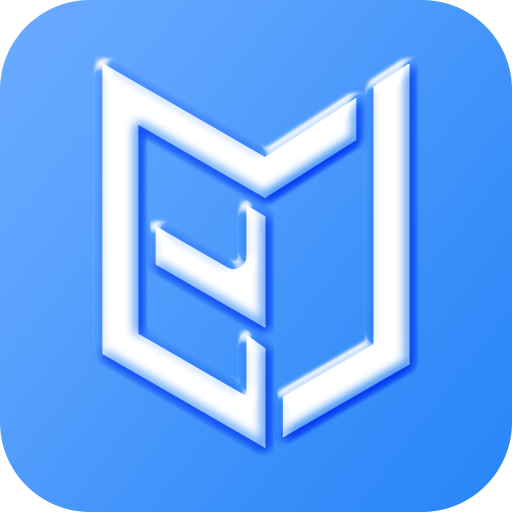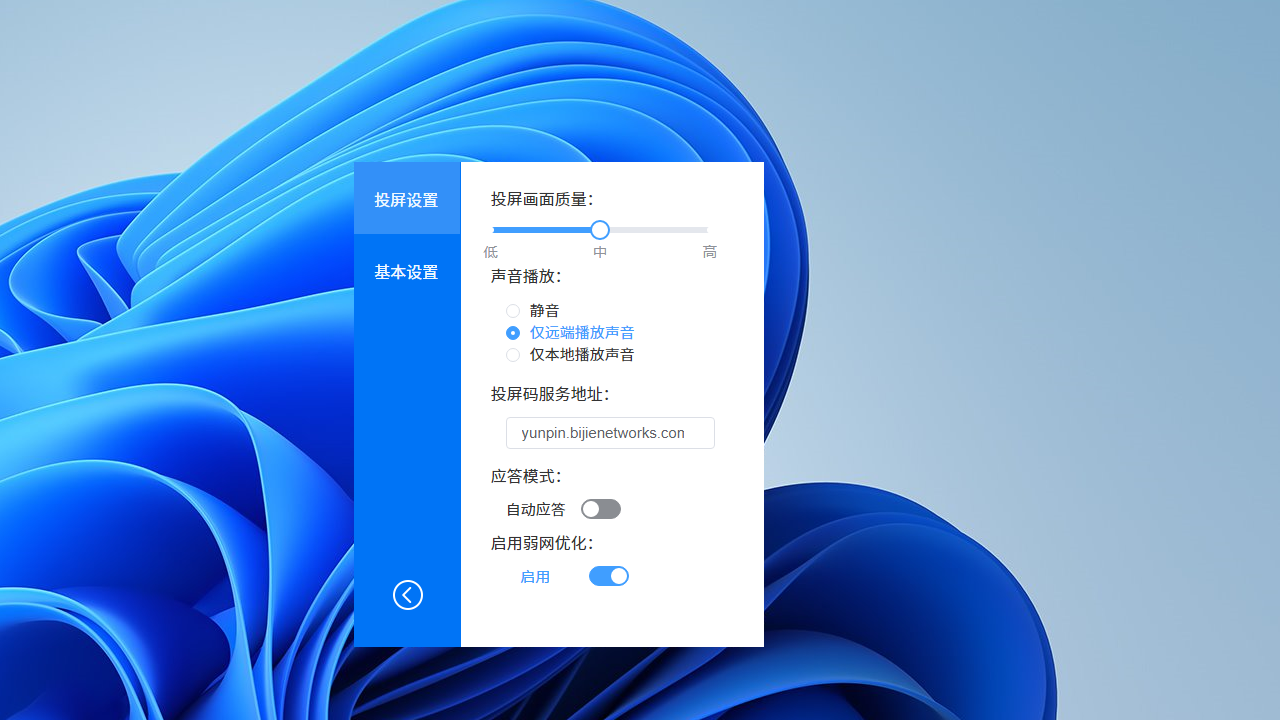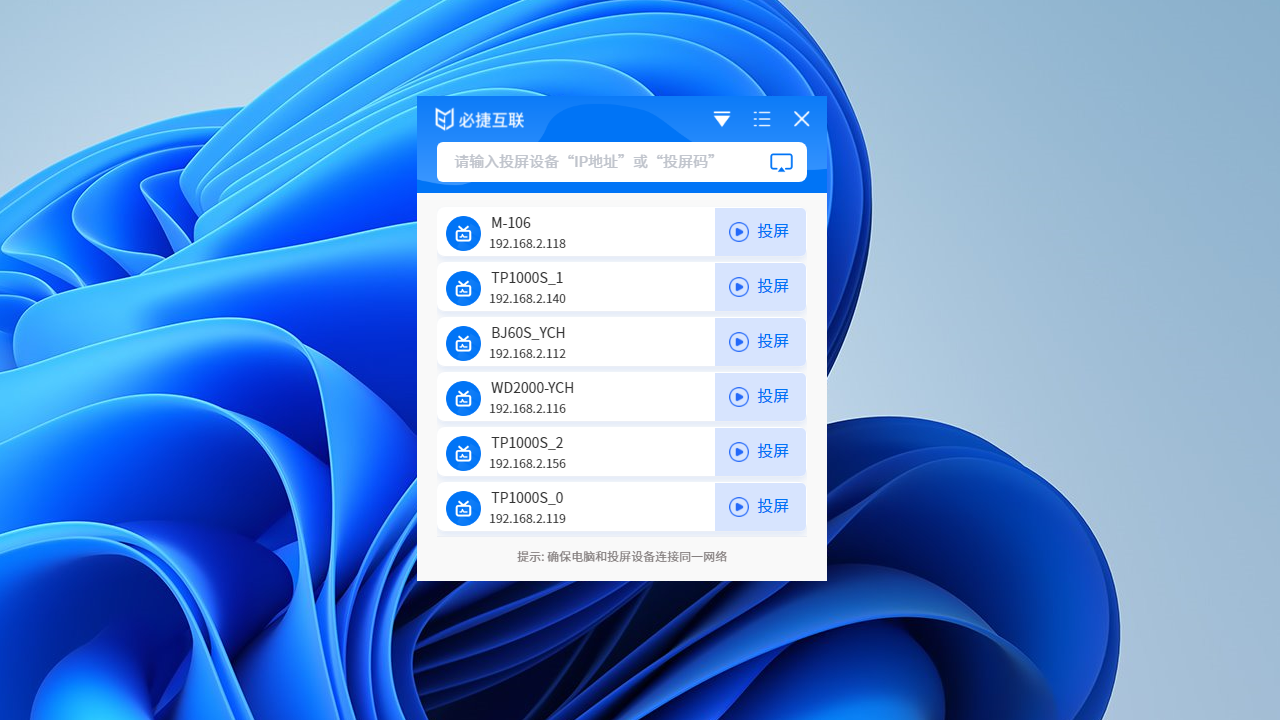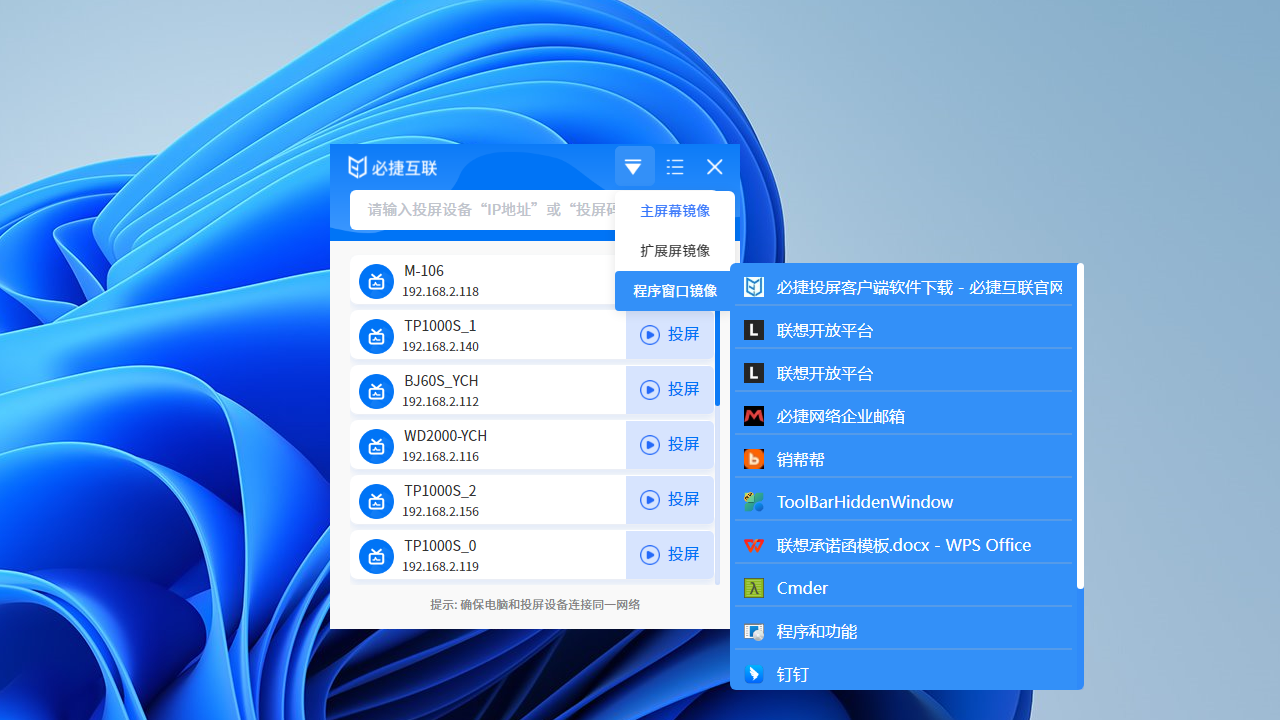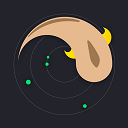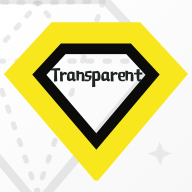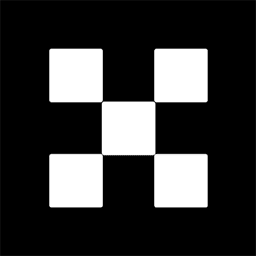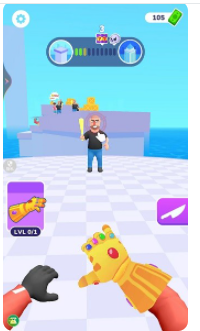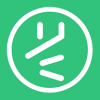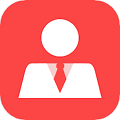软件介绍
必捷投屏是一款专业的投屏软件,主要用于将手机、平板等移动设备的画面投射到电脑或电视上,实现屏幕镜像和共享功能。用户可以轻松地在大屏幕上观看手机上的内容,如照片、视频、游戏等,并且支持实时同步操作,方便演示、教学、分享等用途,支持无线投屏和有线投屏两种方式,用户可以根据具体的需求选择合适的连接方式。
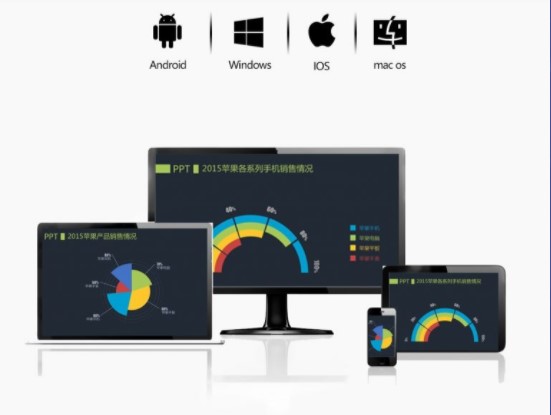
软件特色
1、支持扫码和投屏码投屏
2、支持4路无线投屏显示
3、支持分组研讨、反向触控
4、兼容AirPlay、Miracast、WiDi、BJCast
5、支持同屏广播
6、支持AP热点功能
功能介绍
1、无需安装任何软件即可无线投屏
兼容 AirPlay、 Miracast、WiDi投屏协议,支持Android、iOS、 Windows10、Mac终端直接投屏
2、支持多路无线投屏显示
支持手机和电脑混合投屏,最多可支持4画面投屏同时显示
3、4K高清显示
必捷会议盒子采用领先的显示处理芯片,支持4K高清分辨率输出
4、支持扫码投屏和投屏码投屏
使用必捷投屏客户端软件可直接扫描二维码进行投屏,或者输入投屏码快速投屏
5、提供无线投屏SDK开发包
可提供发射端和接收端的SDK开发工具包,方便用户进行集成定制
6、7*24小时专业技术服务
必捷在产品咨询、方案定制、安装实施、售后维护提供全天候服务支持
必捷投屏电脑版安装教程
1、在本站下载并解压后打开exe文件;
2、进入安装向导,点击我同意
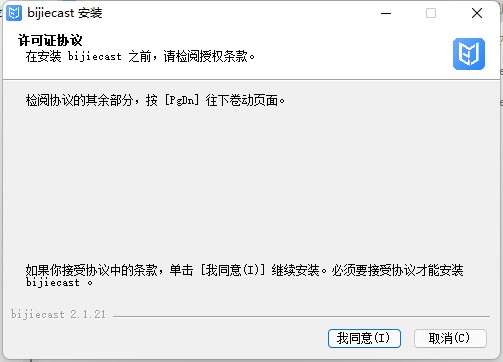
3、选择安装用户后点击下一步;
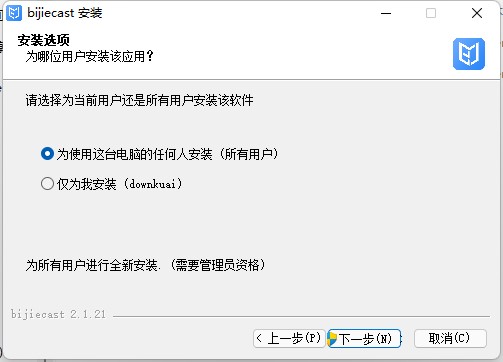
4、阅读协议后点击我同意;
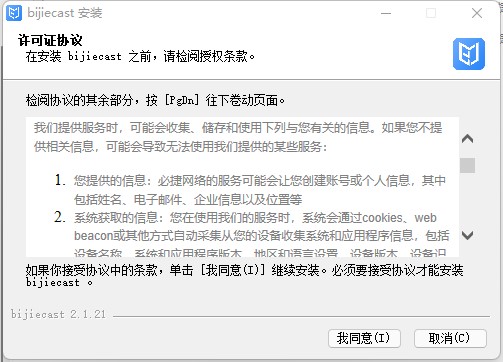
5、自定义安装目录后点击安装;
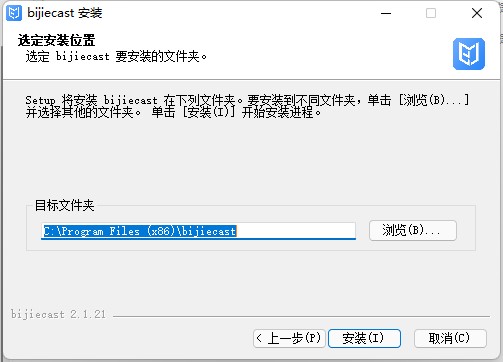
6、开始安装,等待进度条结束;
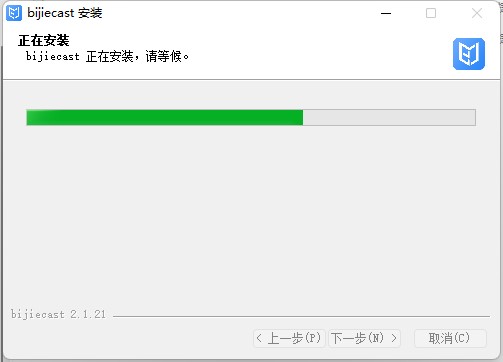
7、安装完毕,双击开启软件;
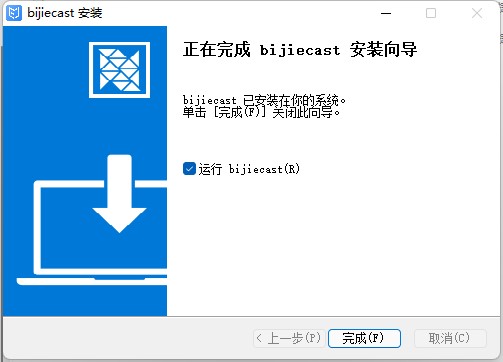
8、进入软件,有需要的快来下载使用吧。
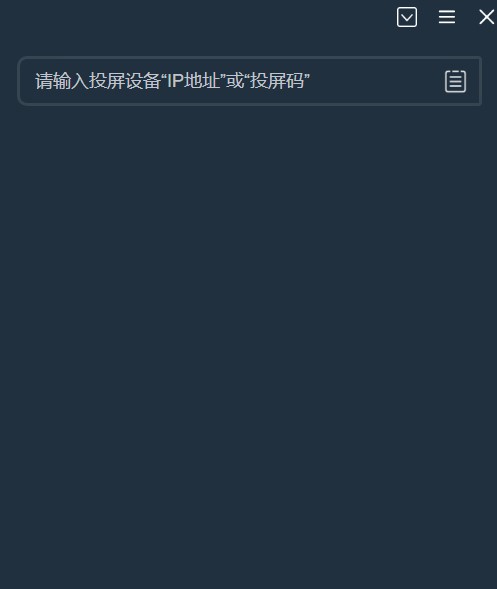
必捷投屏使用方法
1、安装程序之后,直接在桌面双击启动程序,在输入框中输入投屏设备的IP地址和投屏码即可进行投屏。
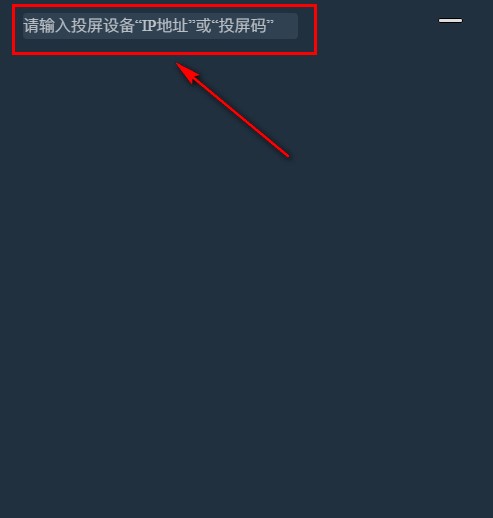
2、点击左下的按钮可以打开设置面板,右下侧的按钮是退出按钮。
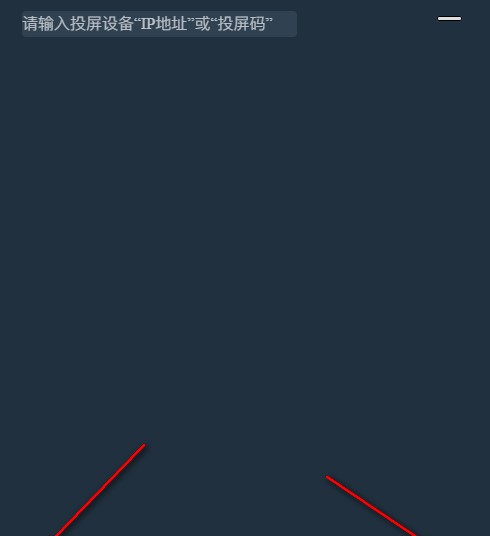
3、进入设置面板中之后,用户可以在基本设置中的投屏模式选择一种模式,支持办公,影音,性能三种模式。
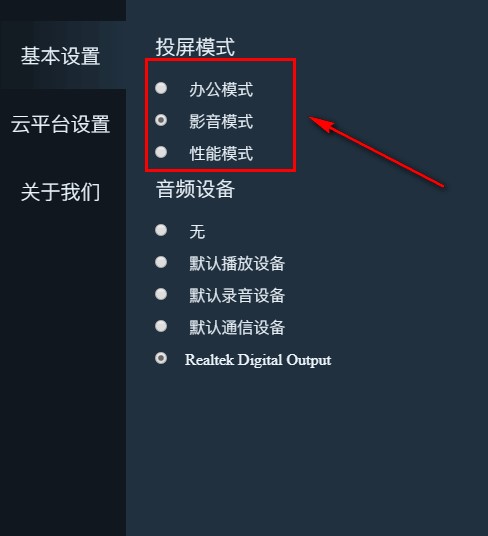
4、还可以选择音频设备,可以选择播放,录音,通信三类型的默认设备。
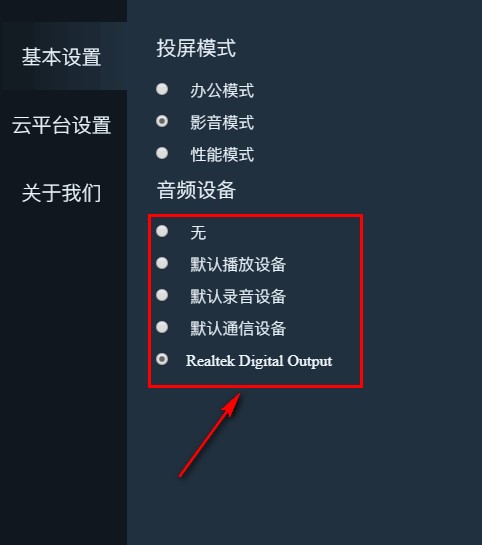
5、切换到云平台设置中,输入服务器和端口号,点击“修改”即可设置云平台服务地址。
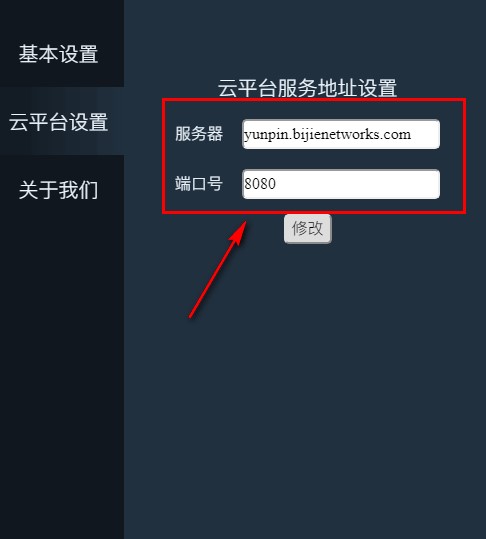
软件优势
1、可以实现在同一局域网发起屏幕分享功能
2、可以实现在同一局域网自动发现屏幕分享的接收和呈现设备
3、可以提供清晰,流畅,稳定的桌面分享效果,使得办公,交流更加便捷
4、在跨网段组网状况下,可支持直接输入IP地址,并发起投屏
5、客户端安装简单,界面设计人性化,容易操作